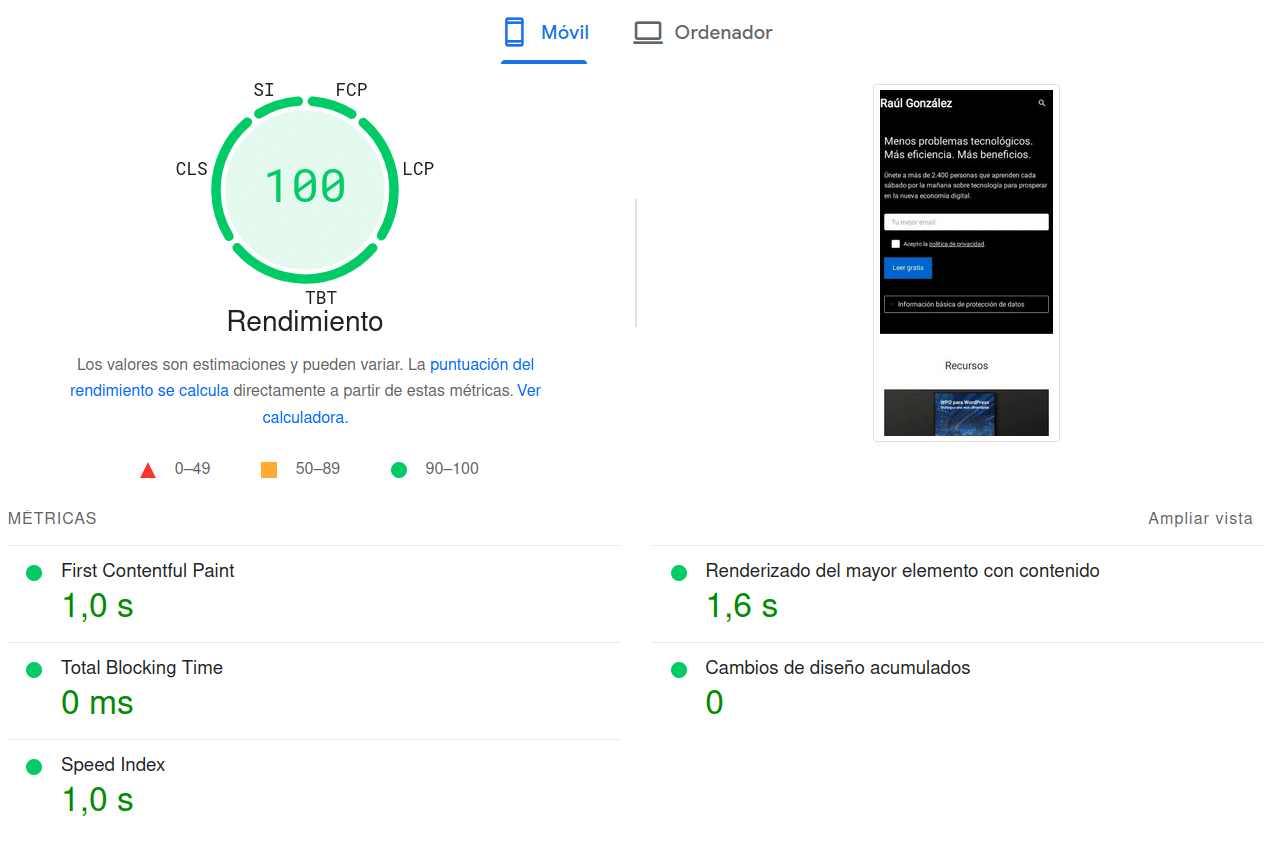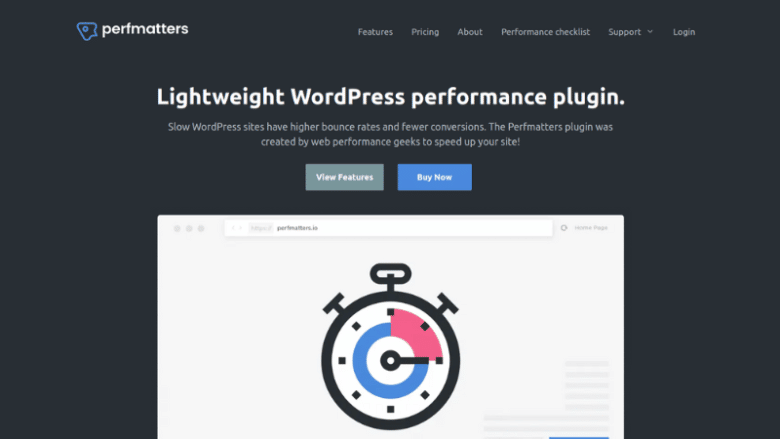Te voy a explicar todo sobre Perfmatters, el mejor plugin de rendimiento web para WordPress.
Es el plugin que uso y con el que optimizo mi web como puedes ver, pero recuerda que un plugin no hace milagros, sino que debes de aprender sobre optimización, pero es sencillo una vez que sabes (como todo).
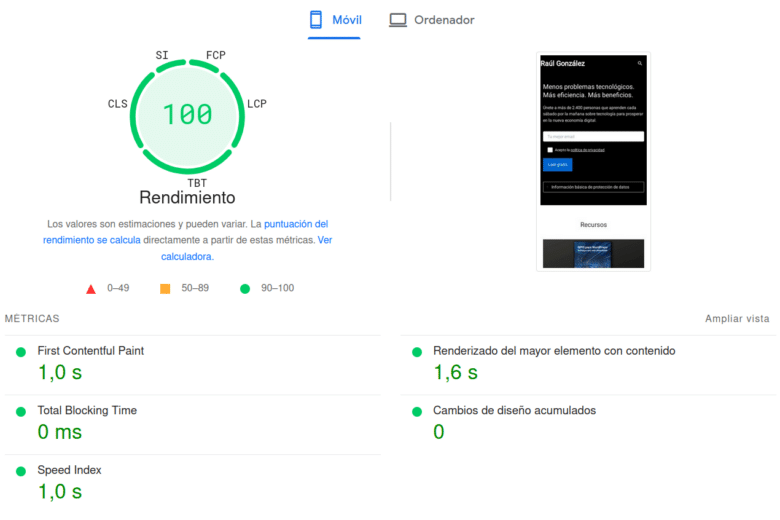
¿Qué es Perfmatters?
Perfmatters es un plugin de rendimiento web, o sea, un plugin con el que puedes mejorar la carga de tu web WordPress.
La diferencia con un plugin de caché, es que un plugin de optimización no cachea, aunque los hay que hacen de todo.
Te ayuda a eliminar funciones que no necesitas, desactivar otras funciones donde no deben ejecutarse y mucho más.
Debes de saber que Perfmatters es un plugin premium o mejor dicho, es un plugin de pago, aunque hay otras alternativas gratuitas.
Precios de Perfmatters
Pagas desde $24.95 para un sitio, $54.95 para 3 y $124.95 para sitios ilimitados, que es la licencia que tengo yo.
Pero por si acaso, tienes 30 días de garantía de devolución del dinero.
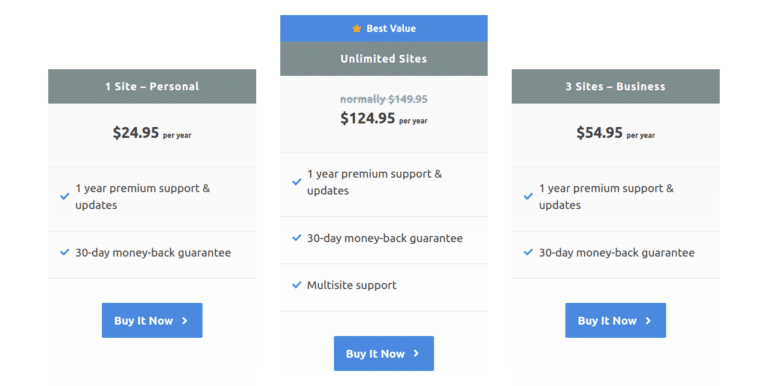
Alternativas gratuitas a Perfmatters
Te voy a hablar un poco sobre las alternativas gratuitas a Perfmatters.
Es complicado, porque se actualizan constantemente y van añadiendo y quitando opciones.
Si hay un plugin gratuito similar a Perfmatters, es Asset CleanUp, pero si quieres tener todas las opciones importantes, como las de eliminar y optimizar scripts, tendrás que pagar igualmente y sale más caro que Perfmatters.
Si hay que pagar, prefiero pagar Perfmatters.
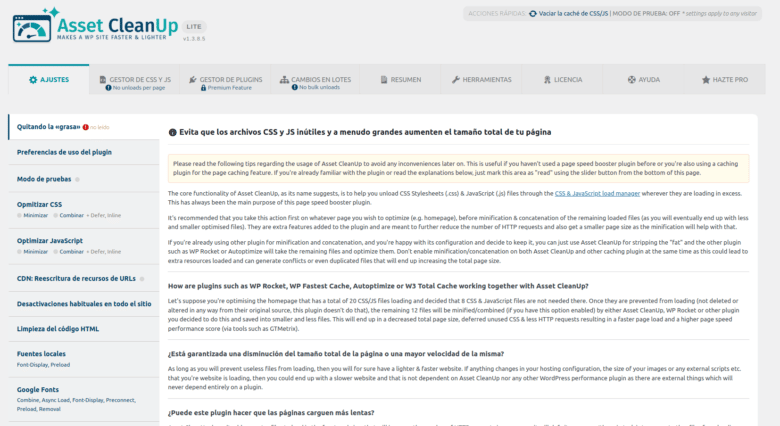
Tutorial Perfmatters
En este tutorial de Perfmatters vas a aprender a usarlo todo, que por cierto, cuando lo instales lo verás en el apartado ajustes.
Options
En el apartado options podrás configurar todo lo relacionado con la optimización.
General
En el apartado general, podrás desactivar montones de funciones.
Options
Por ejemplo, de nuevo en el apartado llamado options:
- Disable Emojis: Desactiva los emoji, lo que ahorra una petición.
- Disable Dashicons: Desactiva los Dashicons, o sea los iconos de WordPress.
- Disable Embeds: Desactiva el poder embeber contenido. Cuidado con esto, porque dejarán de funcionar.
- Disable XML-RPC: Desactiva XML-RPC. Ojo, porque hay muchos plugins que lo pueden usar.
- Remove jQuery Migrate: Elimina la petición a jQuery Migrate. Este script suele ser usado por algunos plugins.
- Hide WP Version: Oculta la versión de WordPress. Bueno a nivel seguridad.
- Remove wlwmanifest Link: Oculta el enlace al manifiesto.
- Remove RSD Link: Elimina el enlace a RSD o Real Simple Discovery.
- Remove Shortlink: Elimina el link al enlace corto o shortlink.
- Disable RSS Feeds: Desactiva los feeds RSS de WordPress. Dejará de funcionar cualquier fuente RSS, como por ejemplo Feedly, campañas de email automatizadas, etc.
- Remove RSS Feed Links: Elimina la URL de los feeds RSS.
- Disable Self Pingbacks: Desactiva los pingbacks. Esto también se hace desde el apartado comentarios.
- Disable REST API: Desactiva la Rest API de WordPress. Pueden dejar de funcionar algunos plugins.
- Remove REST API Links: Elimina los enlaces a la Rest API.
- Disable Google Maps: Desactiva Google Maps, con lo que no se mostrarán en la web.
- Disable Password Strength Meter: Desactiva Password Strength Meter, una función que tiene WooCommerce para comprobar la seguridad de las contraseñas.
- Disable Comments: Desactiva los comentarios de WordPress.
- Remove Comment URLs: Desactiva las URLs de los comentarios.
- Add Blank Favicon: Añade un favicon en blanco. Si no tienes favicon, suele dar error 404 y ralentiza tu web.
- Disable Heartbeat: Desactiva el Heartbeat de WordPress o latido de WordPress.
- Heartbeat Frequency: Ajusta la frecuencia del Heartbeat.
- Limit Post Revisions: Limita el número de revisiones de WordPress.
- Autosave Interval: Ajusta el tiempo de auto guardado.
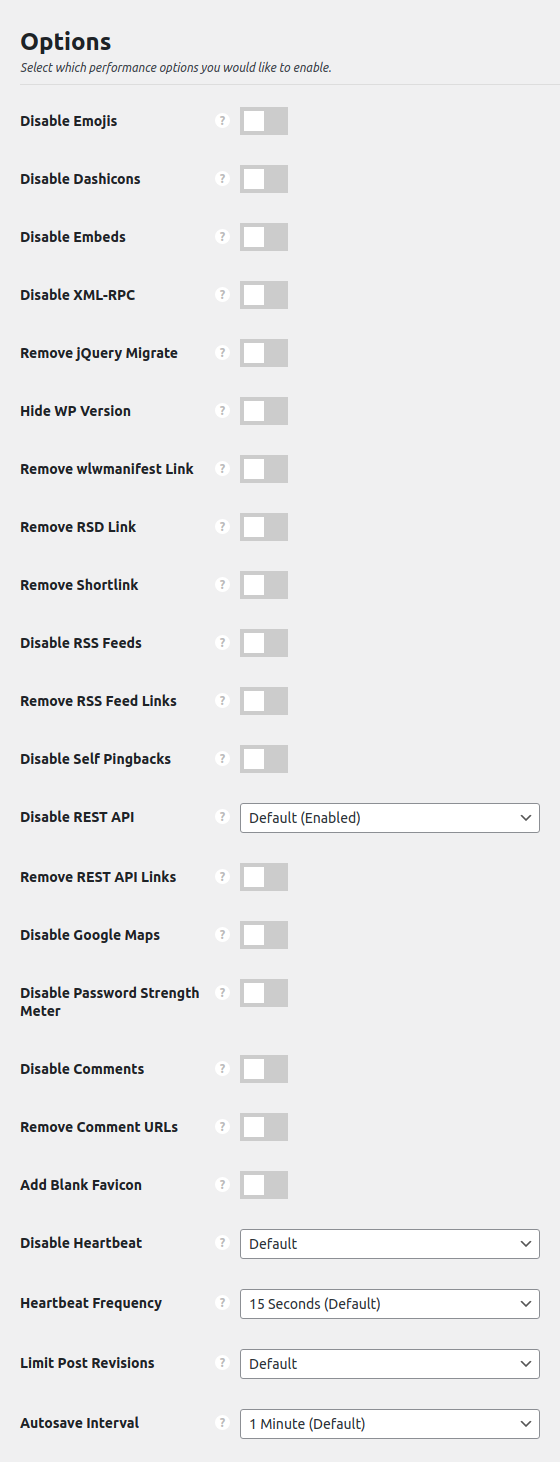
Login URL
En el apartado login URL, podrás cambiar la URL del login de WordPress, lo que mejora la seguridad:
- Custom Login URL: Cambia la URL de login.
- Disabled Behavior: Lo que muestras en la URL del login original de WordPress.
- Message: Un mensaje que puedes mostrar en la antigua URL de login de WordPress.
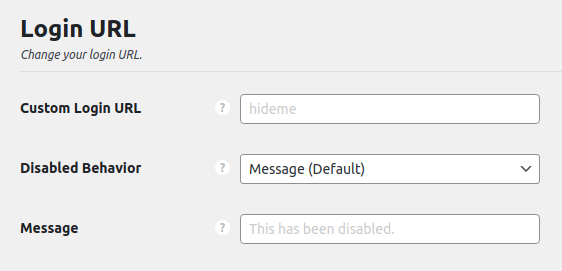
WooCommerce
Perfmatters dispone del apartado WooCommerce, con varias opciones para optimizar WooCommerce y sólo aparece si el plugin está activo:
- Disable Scripts: Desactiva los scripts de WooCommerce, en páginas que no son de tienda como productos, carrito, pago, etc.
- Disable Cart Fragmentation: Desactiva el Cart Fragmentation, una petición lenta de WooCommerce, pero que te traerá problemas si lo haces mal.
- Disable Status Meta Box: Desactiva Status Meta Box, osea la caja de estado de WooCommerce en el escritorio de WordPress. Mejora algo la velocidad del admin.
- Disable Widgets: Desactiva los widgets de WooCommerce. Interesante si no los usas.
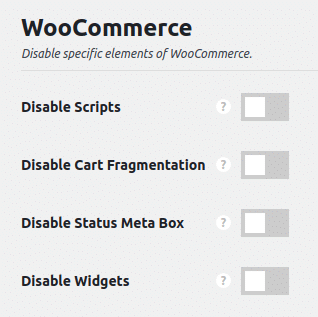
Assets
En el apartado assets podremos hacer unas mejoras a nivel scripts.
Assets
- Script Manager: Activa la función de script manager, con el que puedes desactivar scripts en las URLs que necesites.
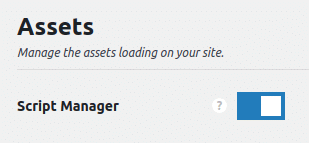
El script manager es de las mejores funciones que tiene Perfmatters.
¿A que no tiene sentido que un plugin de compartir se ejecute en toda la web, cuando solo se usa en los post?
Aunque con el tiempo los desarrolladores mejoran estas funciones, te digo yo que queda mucho trabajo por delante.
Que un plugin no se ejecute en cierta URL, no significa que sus scripts no se carguen en ella.
Una vez que activas el script manager, vas a cualquier página y lo activas desde la barra de administrador.
Ahora puedes coger cualquier script y decirle que si quieres que se desactive en toda la web y añadir excepciones para que solo se muestre en entradas, páginas, productos de WooCommerce, categorías y mucho más.
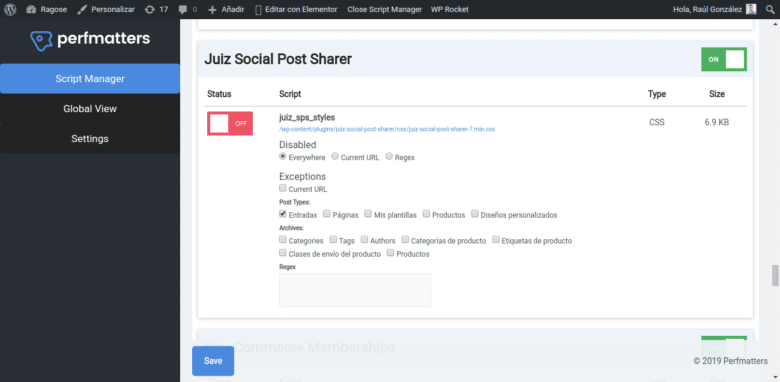
JavaScript
- Defer Javascript: Te permite cargar JavaScript de manera diferida, lo que mejora mucho la velocidad.
- Delay JavaScript: Te permite aplazar la carga del JavaScript externo, lo que evita que bloquee el navegador.
- Delay Behavior: Permite elegir entre elegir tú los scripts a aplazar o que se aplacen todos.
- Delayed Scripts: Aquí indicas los scripts a aplazar.
- Delay Timeout: Te permite elegir cuándo se ejecutan los scripts aplazados, después de que el usuario realice una acción, como clic, scroll, etc.
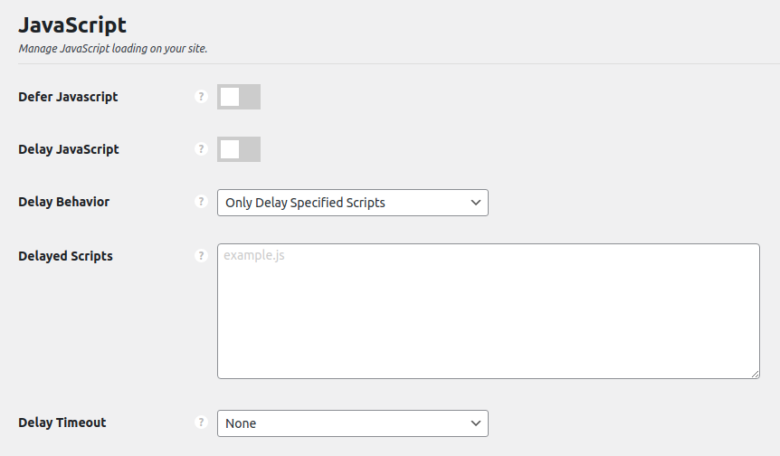
Code
En el apartado code, podremos añadir código personalizado que se carga ya sea en la cabecera o header, cuerpo o body y pie de la web o footer de la web.
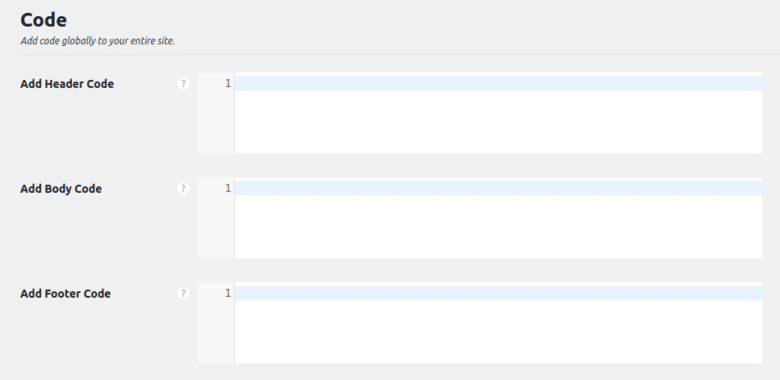
Preloading
En el apartado preloading, podemos acelerar la carga de ciertas peticiones de la web mediante la precarga:
- Enable Instant Page: Precarga los enlaces antes de que el usuario haga clic. Personalmente no me gusta.
- Preload: Cambia el orden de las peticiones, cargando mucho ante la que se precarguen.
- Preconnect: Preconecta los dominios externos, lo que acelera un poco más estas peticiones.
- DNS Prefetch: Realiza una conexión previa a los DNS de los dominios externos, lo que mejora su carga.
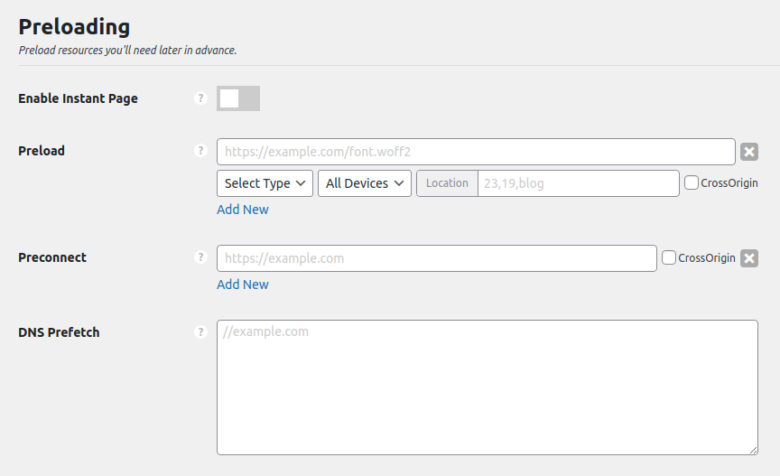
Lazy Loading
En el apartado lazy loading, podremos usar Lazy Load o carga diferida, lo que hará que ciertos componentes no se carguen, hasta que el usuario llegue a ellos:
- Images: Aplica carga diferida a las imágenes.
- iFrames and Videos: Aplica carga diferida a estos.
- Exclude from Lazy Loading: Por si necesitamos excluir algunos elementos de la carga diferida.
- Threshold: Podemos indicar a partir de qué píxeles en pantalla aplicar Lazy Load.
- DOM Monitoring: Aplica Lazy Load a nuevos elementos que aparezcan en pantalla después de la carga.
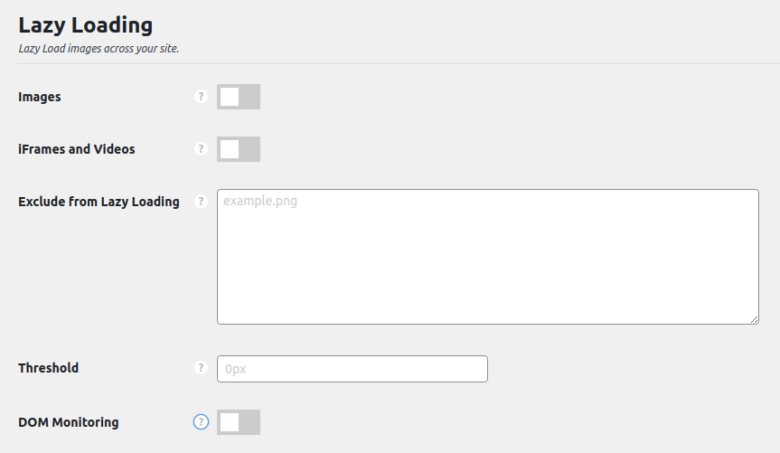
Fonts
En el apartado fonts, podremos optimizar las fuentes:
- Disable Google Fonts: Desactiva las fuentes de Google.
- Display Swap: Aplica swap, lo que se muestre una fuente temporalmente hasta que se carga la definitica.
- Local Google Fonts: Aloja localmente las fuentes de Google, lo que mejora la carga.
- CDN URL: Indica el CDN desde el que cargar las fuentes.
- Clear Local Fonts: Limpia la caché de las fuentes locales. Útil si las has cambiado.
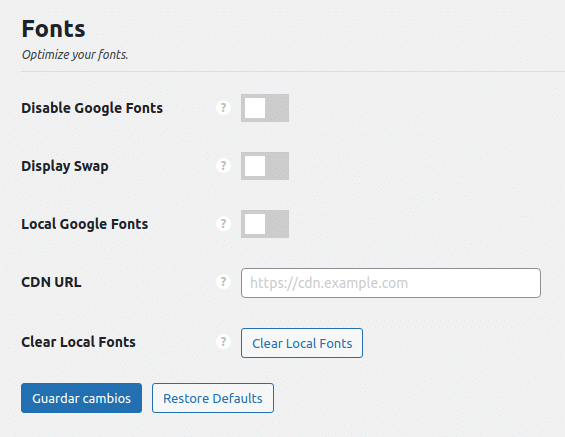
CDN
En CDN podemos configurar para que nuestra web use un CDN y el plugin se encargue de la gestión:
- Enable CDN Rewrite: Activa la función de CDN.
- CDN URL: Indica aquí la URL del CDN.
- Included Directories: Los directorios incluidos en el CDN.
- CDN Exclusions: Lo que queremos excluir del CDN.
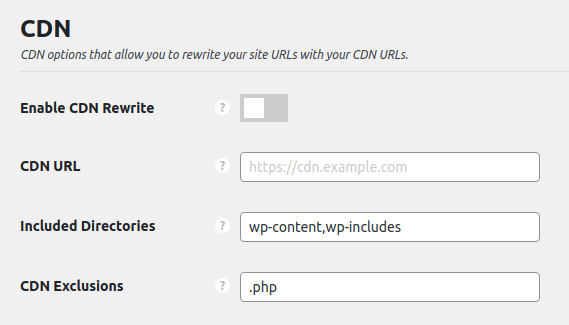
Analytics
En el apartado Analytics, podemos hacer local el script de Google Analytics, lo que acelera algo la web:
- Enable Local Analytics: Activa la función de Local Analytics.
- Tracking ID: Aquí insertas el ID de Analytics.
- Tracking Code Position: Elijes si insertarlo en el header o footer. Personalmente prefiero el header.
- Script Type: Según la versión de Analytics que usemos.
- Disable Display Features: Activa las funciones de display para publicidad. Esto mete más peticiones.
- Anonymize IP: Esto anonimiza la IP, cosa importante para el RGPD.
- Track Logged In Admins: Si quieres activar la analítica de las visitas de los administradores. Yo no suelo trackear mis visitas a mi web.
- Adjusted Bounce Rate: Puedes ajustar la tasa de rebote de las visitas, aunque es algo que no me convence. Rubén Alonso tiene un tutorial sobre ajustar la tasa de rebote.
- Use MonsterInsights: hace compatible esa función si ya usas el plugin de MonsterInsights.
- Enable AMP Support: Si quieres hacerlo compatible con las páginas AMP.
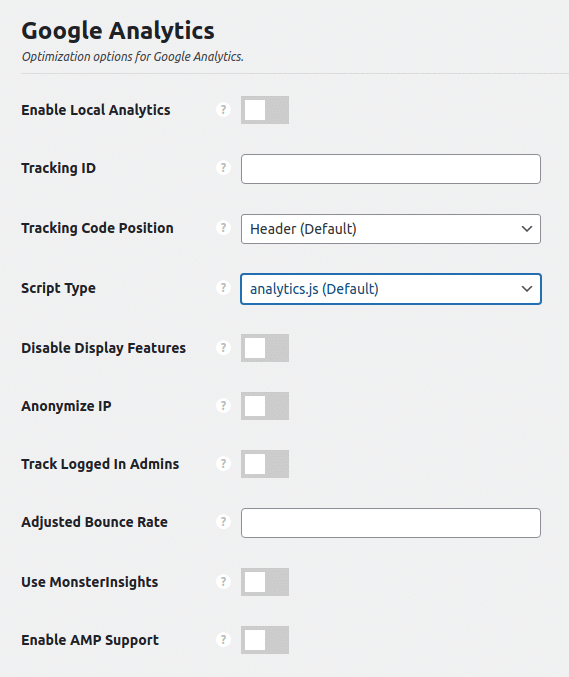
Tools
Aquí encontraremos varias tools o herramientas que nos harán la vida más sencilla.
Plugin
En plugin podremos hacer unos ajustes interesantes a Perfmatters:
- Clean Uninstall: Si lo activas, al desinstalar Perfmatters, se eliminarán todos los ajustes.
- Accessibility Mode: Al activarlo, cambia ciertos componentes visuales, que pueden dar problemas a personas con problemas de accesibilidad.
- Purge Meta Options: Elimina de la base de datos ajustes del JavaScript aplazado, la carga diferida y la precarga de enlaces.
- Export Settings: Exporta los ajustes del plugin. Útil si tienes muchas webs.
- Import Settings: Importa los ajustes del plugin.
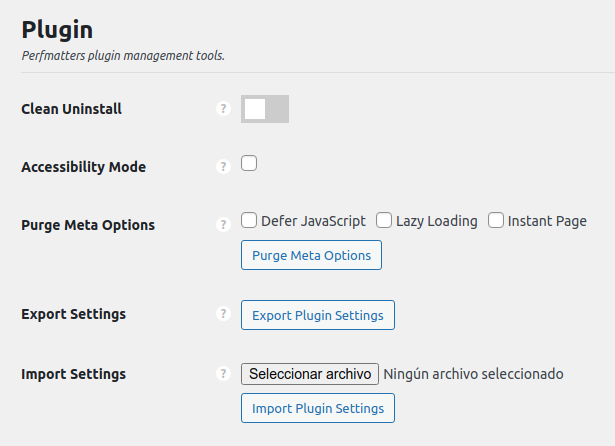
Database
En el apartado database, podremos optimizar la base de datos:
- Post Revisions: Elimina las revisiones de post y páginas.
- Post Auto-Drafts: Elimina los borradores automáticos.
- Trashed Posts: Elimina permanentemente los post y páginas borradas.
- Spam Comments: Elimina los comentarios marcados como spam.
- Trashed Comments: Elimina permanentemente los comentarios eliminados.
- Expired Transients: Elimina los datos temporales de la base de datos que ya no sirven.
- All Transients: Elimina todos los datos temporales. No lo recomiendo.
- Tables: Optimiza las tablas de la base de datos. Esto reduce el peso y las acelera.
- Optimize Database: Realiza en el momento todas las tareas anteriores.
- Scheduled Optimization: Programa la limpieza de la base de datos.
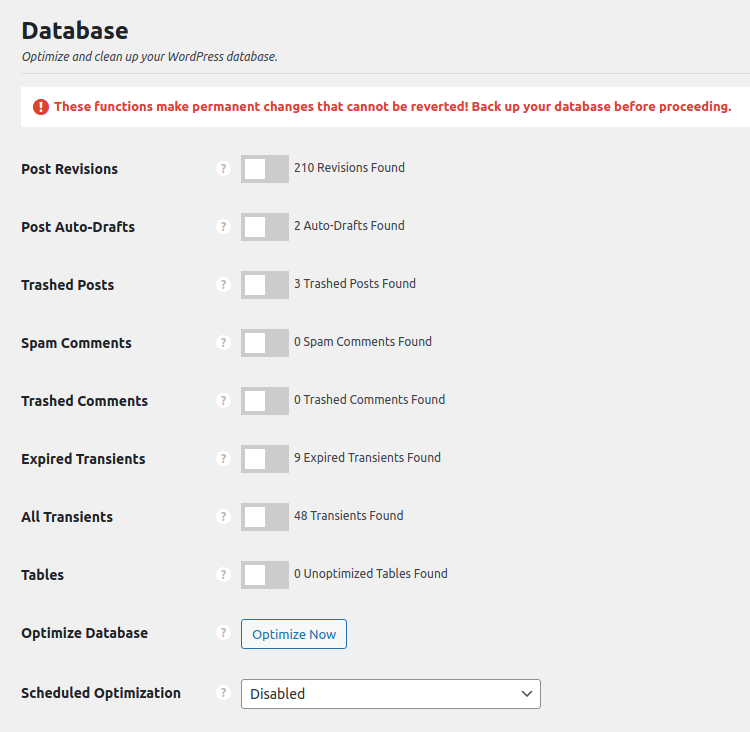
Licence
En el apartado licence, podrás configurar temas relacionados con la licencia de uso, necesaria para que el plugin se actualice de forma automática:
- License Key: Aquí introduces la licencia del plugin.
- Activate License: Debes darle a este botón para activarla.
- License Status: Muestra el estado de la licencia.
- Expiration date: Cuando caduca la licencia.
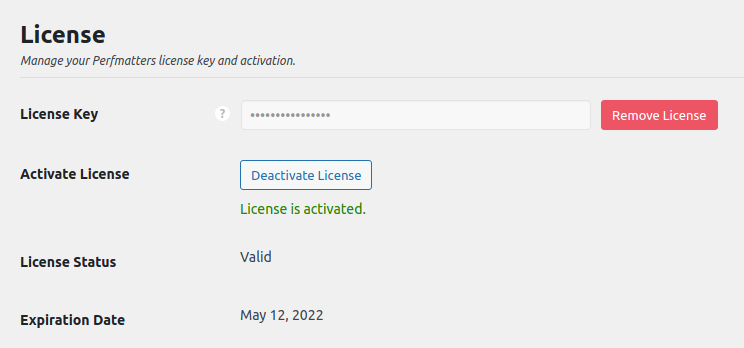
Mi opinión de Perfmatters
Como has podido comprobar, Perfmatters es un plugin maravilloso para mejorar la velocidad de WordPress y por eso es para mi uno de los mejores plugins para optimizar WordPress.
Para mí no hay ningún plugin tan completo y que funcione tan bien.
Sí te recomiendo que tengas cuidado, porque desactivar algunas funciones puede hacer que tu sitio se vea mal o no funcione correctamente.
Espero que esta guía te sea de ayuda.